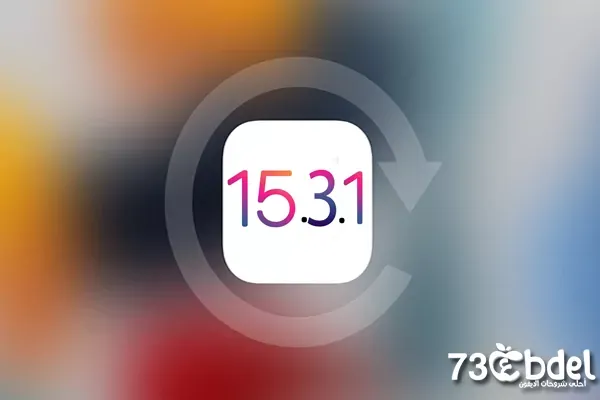العديد من مستخدمي الايفون منمن قاموا بتحديث اجهزتهم الى الاصدار الرسمي ل.iOS 15.4. بعد الاطلاق الرسمي له قبل يوم أمس و قد اشتكوا من وجود بعض الأخطاء البرمجية التي تستنف البطارية سواء أخطأت بتثبيت الإصدار الرسمي لنظام التشغيل 4.iOS 15 أو iPadOS 15 على جهاز ايفون أو ايباد الأساسي أو كنت غير مستعد لاختبار التحديث الجديد ، فمن السهل نسبيًا الرجوع إلى نظام 15 iOS و iPadOS 15.
هل قمت بتثبيت iOS 15.4 على جهاز iPhone الخاص بك ولكنك لا تحب التجربة حتى الآن؟ أو واجهت خطأ ما ؟ حسنًا ، لا تزال ابل توقع على iOS 15.3.1 ، لذلك يمكنك دائمًا الرجوع Downgrade إلى إصدار أقدم من iPhone إلى iOS 15 إذا كنت ترغب في ذلك. اتبع دليلنا لمعرفة كيفية الرجوع إلى إصدار أقدم من جهاز iPhone الخاص بك إلى iOS 15.3.1 كما هي إذا قمت بخفض مستوى iPhone الخاص بك إلى إصدار أقدم من iOS من قبل. ومع ذلك ، قبل أن تبدأ بالعملية ، هناك بعض الأشياء التي يجب أن تعرفها. الأهم من ذلك ، لاحظ أن Apple توقع فقط iOS 15.3.1 ، لذلك لا يمكنك الرجوع إلى إصدار أقدم من iPhone الخاص بك إلى إصدار iOS أقل من ذلك.من المحتمل أن تستمر Apple في توقيع iOS 15.3.1 لمدة أسبوع آخر.
يمكنك الرجوع إلى إصدار سابق من iPhone إلى iOS 15.3.1 نظرًا لأن هذا هو إصدار نظام التشغيل الذي يتم توقيعه حاليًا بواسطة ابل.
من الممكن فقط استعادة نُسخ iOS 15 الاحتياطية على جهاز iPhone الخاص بك بعد الرجوع إلى إصدار iOS 15.3.1. لا يمكنك استعادة نسخة iOS 15 الاحتياطية على جهاز iPhone الخاص بك.
ملاحظة
كيفية الرجوع من iOS 15.4 إلى iOS 15.3.1 على ايفون
اتبع الدليل المفصل خطوة بخطوة لإزالة iOS 15 من جهاز iPhone الخاص بك:➤ قم بإيقاف تشغيل العثور على iPhone الخاص بي عبر تطبيق الإعدادات (الإعدادات> iCloud> العثور على iPhone الخاص بي).
➤ قم بتنزيل ملف iPsw iOS 15.3.1 لجهازك من صفحة تنزيل ملف iOS لجهاز iPhone الخاص بك.
ملف iPadOS لجهاز iPad (يمكنك استخدام نفس العملية إذا كنت تريد الرجوع إلى إصدار أقدم من iPad من iPadOS 15 إلى iPadOS 14.8)
إذا كنت تقوم بتنزيل ملف iOS باستخدام Safari ، فتأكد من تعطيل ميزة فك الضغط التلقائي أو استخدم Chrome أو Firefox. بدلاً من ذلك ، يجب أن تعمل أيضًا إعادة تسمية ملف .zip كملف .ipsw.
الخطوة 1: قم بتوصيل جهاز iOS الذي يعمل بنظام iOS 15 بجهاز الكمبيوتر الخاص بك.
الخطوة 2: افتح نافذة Finder جديدة وحدد جهاز iOS من الشريط الجانبي. على نظام Windows ، افتح iTunes. إذا كنت تقوم بتوصيل iPhone أو iPad بجهاز Mac الخاص بك لأول مرة ، فسيتعين عليك قبول المطالبة بالوثوق في الكمبيوتر الموجود على الجهاز.
الخطوة 3: اضغط مع الاستمرار على زر Alt / Option على جهاز Mac أو زر Shift في Windows على الكيبورد وانقر على زر ريستور ايفون | Restore iPhone اذا كنت تريد فرمتة الجهاز نهائيا أم اذا كنت تريد الحفاظ على بيانات كما هي دون زيادة و لا نقصان و تجاوز اعدادات الاولية للايفون انقر على خيار Check for Update | التحقق من التحديث….
الخطوة 4: حدد ملف iOS 15.3.1 IPSW الذي قمت بتنزيله مسبقًا. ثم انقر فوق الزر "استعادة وتحديث" للمتابعة.
الخطوة 5: في الشاشة التالية ، ستوفر لك معلومات حول تحديث iOS 15.3.1. انقر فوق الزر "التالي" ، متبوعًا بالزر "موافق" للمتابعة.
الخطوة 6: سيقوم برنامج iTunes أو Finder الآن بالتحقق من الملف وتثبيته على جهاز iPhone الخاص بك. يجب أن تستغرق العملية بأكملها حوالي 10-15 دقيقة.
الخطوة 7: بمجرد الانتهاء من العملية ، سيعود جهاز iPhone الخاص بك إلى نظام التشغيل iOS 15.3.1 ، وسترى شاشة الإعداد " مرحبا Hello" البيضاء. اتبع عملية الإعداد الآن وإذا كان لديك نسخة احتياطية مؤرشفة منiOS 15.3.1 ، فاستعدها أثناء عملية الإعداد.
إذا كنت قد أخذت نسخة احتياطية من iPhone الخاص بك أثناء تشغيلiOS 15.3.1 ، فيمكنك العودة إلى استخدامه بعد الرجوع إلى إصدار سابق من iOS 15. ومع ذلك ، إذا نسيت أخذ نسخة احتياطية أو استعادتها لسبب ما ، فسيتعين عليك إعداد iPhone مرة أخرى من الصفر.